So migrieren Sie die SQL Server -Datenbank in Amazon RDS Instanace
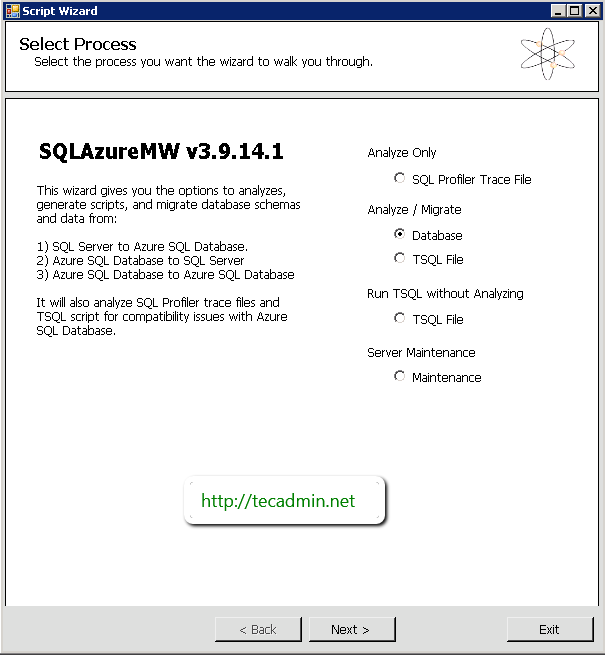
- 1753
- 52
- Susanne Stoutjesdijk
Amazon SQL Server RDS -Instanz unterstützt keine Daten von Daten von .Bak -Dateien. Mit diesem Artikel schreibe ich, wie Sie Ihre SQL Server -Datenbank mit einfachen Schritten in Amazon RDS Instanace migrieren. Wenn Sie nach AWS -Migrationsschritten suchen, bieten sie zu kompliziert, aber Windows Azure Migration Assistent Tools bieten eine einfachere Möglichkeit, Daten zwischen lokalem SQL -Server auf AWS -RDS -Instanz zu migrieren.
Schritt 1. Laden Sie das SQLAZUREMW -Tool herunter
1.1. Zuerst müssen wir SQLAZUREMW mit der folgenden URL herunterladen und an jedem Ort auf Ihr System extrahieren.
Laden Sie das SQLAZUREMW -Tool herunter
1.2. Verwenden Sie SQL Server Management Studio, um die Verbindung zu Ihrem lokalen SQL -Server und AWS RDS Instanace zu verbinden, und stellen Sie sicher.
Schritt 2. Migration beginnen
2.1. Migration beginnen
Doppelklicken Sie auf Sqlazuremw.exe Datei vom heruntergeladenen SQLAZUREMW -Tool und es wird den Bildschirm wie unten geöffnet. Wähle eine Option Datenbank und klicken Sie Nächste.
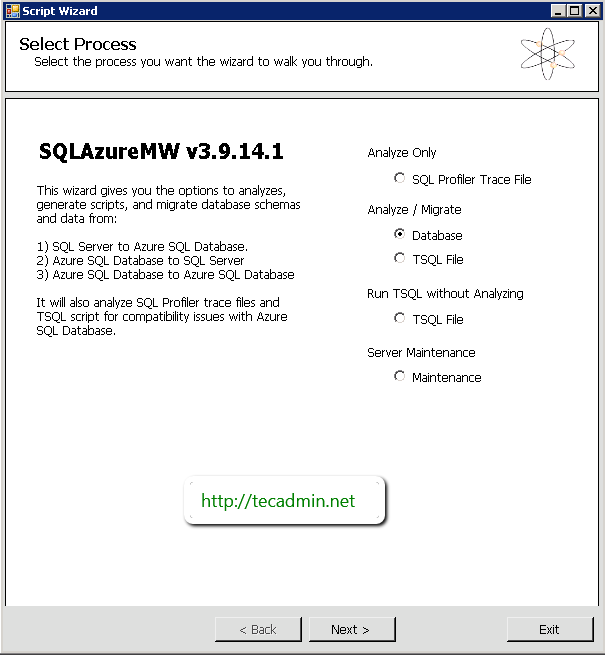
2.2. Quelldatenbankaufgaben
Geben Sie die Verbindungsdetails der Quelle SQL Server -Datenbank ein und klicken Sie auf Verbinden.
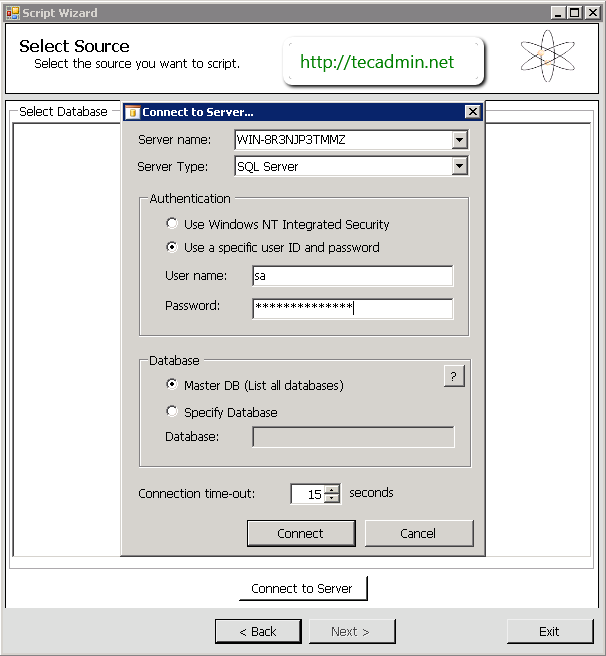
Wählen Sie die Datenbank aus, um aus der Liste der Datenbanken auf AWS -RDS zu migrieren, und klicken Sie auf Nächste.
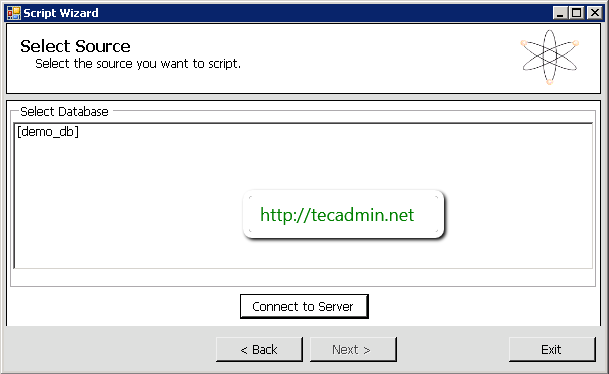
Wählen "Skript alle Datenbankobjekte" Option zum Migrieren des vollständigen Datenbank Nächste.
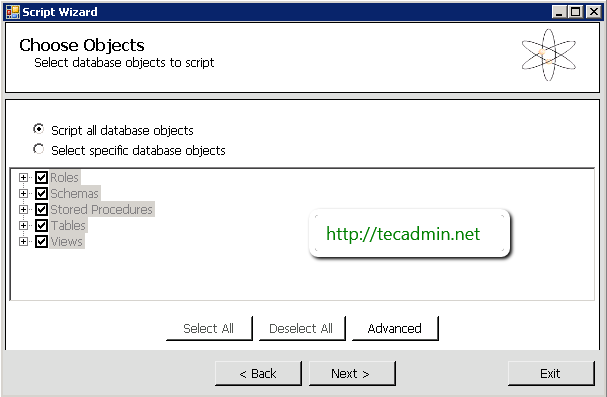
Überprüfen Sie die Liste der ausgewählten Objekte, die migriert werden sollen, und klicken Sie auf Nächste.
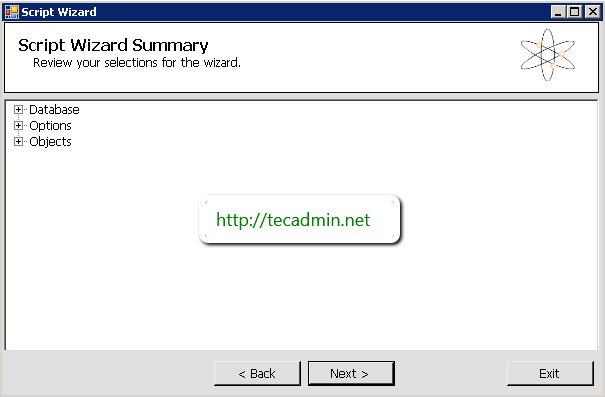
In diesem Schritt erstellt Assistent ein Skript für alle Ihre SQL -Serverobjekte, verwenden Sie Speichern Schaltfläche zum Speichern des Skripts auf Ihrer lokalen Festplatte und klicken Sie auf Nächste zum nächsten Schritt gehen.
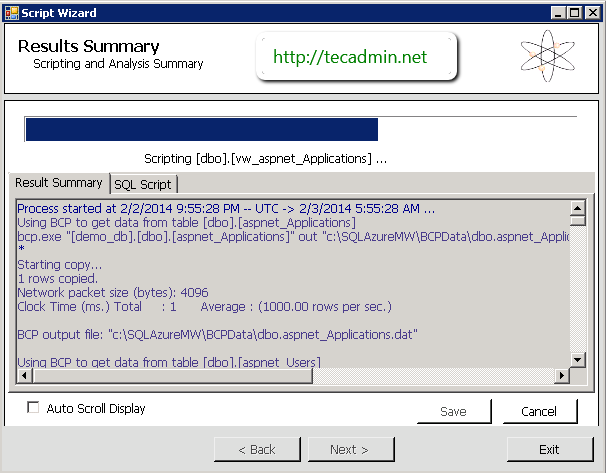
2.3. Zieldatenbankaufgaben
Zu diesem Zeitpunkt haben Sie ein Skript Ihrer Datenbank erfolgreich erstellt. Geben Sie nun Ihre RDS SQL Server -Verbindungsdetails wie unten ein und klicken Sie auf Verbinden.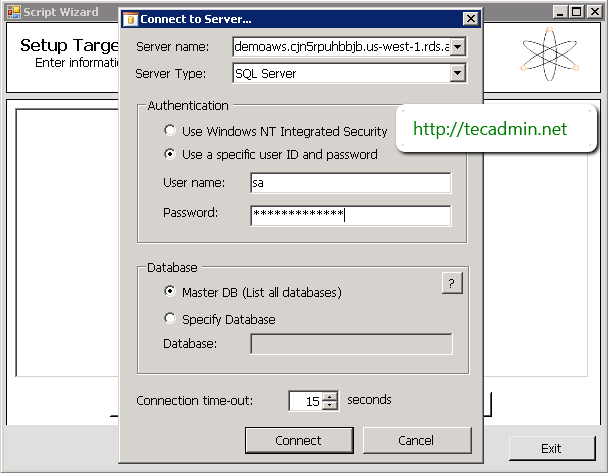
Wählen Sie die Zieldatenbank aus, in die Sie Ihre Daten migrieren müssen. Wenn Sie keine Datenbank erstellt haben, erstellen Datenbank erstellen Taste. Schließlich klicken Sie Nächste.
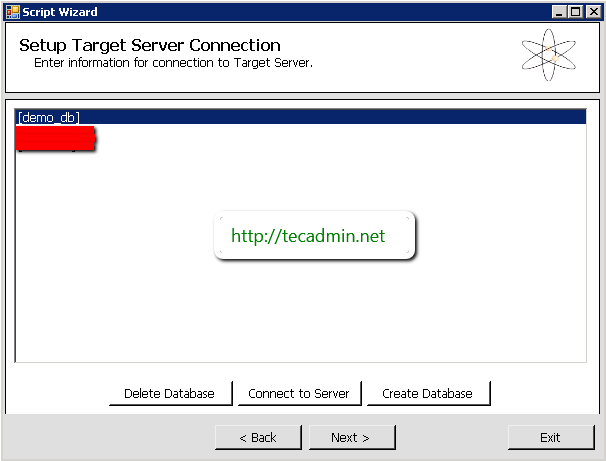
In diesem Schritt sehen Sie, dass alle Daten auf die RDS SQL Server -Instanz migriert wurden. Speichern Sie die Ausgabe, die auf dem Bildschirm angezeigt wird Speichern Schaltfläche und falls vorhanden auf Fehler.

Schritt 3. Daten überprüfen
Verwenden Sie jetzt Ihren Einheimischen SQL Server Management Studio und überprüfen Sie alle Ihre Daten erfolgreich oder nicht migriert oder nicht. Wenn Sie Fehler erhalten, beheben Sie es manuell.
- « So installieren Sie Dienste SSL -Zertifikate in WHM & CPANEL
- So installieren Sie Mariadb 5.5 in CentOS, rhel 7/6 mit yum »

